
Pokud máte Amazon Fire TV Stick nebo jakékoli jiné zařízení z rodiny Fire TV, možná vás bude zajímat jak pořídit snímek obrazovky pomocí kterého lze zvěčnit nějaký moment konkrétní aplikace. Je to postup, který není příliš složitý a může být pro vás užitečný, proto vám krok za krokem řekneme, jak na to, abyste své obavy ukon- čili.
Amazon Fire TV Stick, skvělý doplněk

Amazon Fire TV Stick je jedním z těch zařízení, které stojí za to vzít v úvahu, protože je zajímavé jak možnostmi, tak cenou. K dispozici v několika verzích (Lite, Normal, 4K a 4K Max). malá hdmi tyč nabízí přístup k široké škále online služeb, jako je Netflix, HBO nebo vlastní Amazon.
Je také zajímavý svými hrami a hlavně integrací s Alexou. To znamená, že jej můžete ovládat i z jiných zařízení, jako jsou chytré reproduktory Amazon nebo jiné značky s podporou vašeho asistenta, takže ovládání daleko přesahuje klasické dálkové ovládání.
Vzhledem k tomu všemu a co to stojí 39 eur y 59 eur respektive pro Full HD a 4K verzi, pravdou je, že jsou vysoce doporučený nákup. Ať už Smart TV nemáte nebo ji chcete upgradovat, upgradujte na úplnější platformu nebo se připojte k projektoru či monitoru, který používáte s notebookem nebo herní konzolí. Jeho možnosti jsou poměrně široké a výhoda nativně integrovaného Alexa dává milovníkům domácí automatizace spoustu zábavy.
Ale zaměřme se na to, co nás zajímá, stejně jako jsme viděli, jak pořizovat snímky obrazovky na televizorech Android TV nebo webOS, jak bychom mohli zachytit na Amazon Fire TV Stick.
Jak pořizovat snímky obrazovky na Fire TV Stick
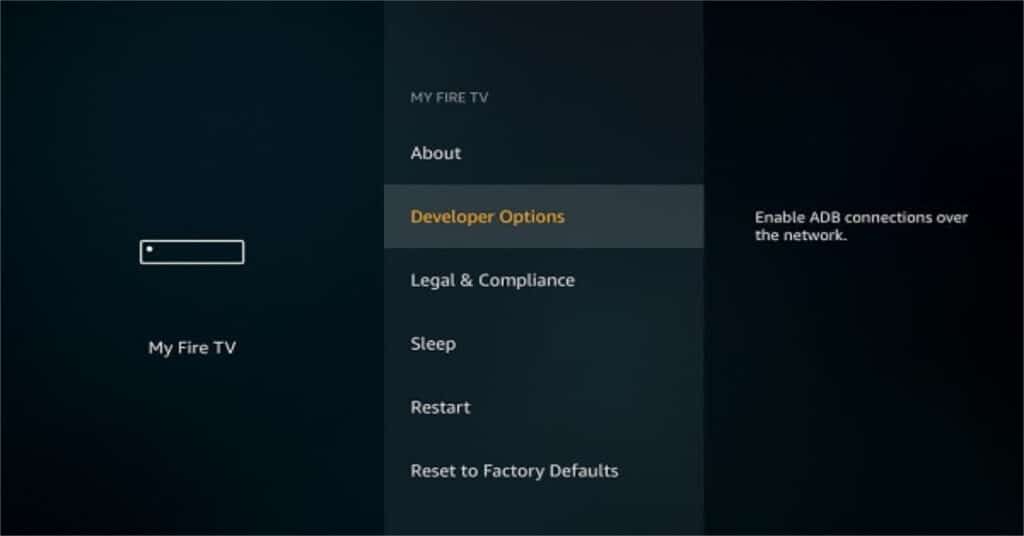
Operační systém a Amazon Fire TV Stick je založen na Androidu, takže můžeme prakticky dělat totéž, co se smartphonem s Androidem a téměř stejným způsobem. Jednou z těchto věcí jsou snímky obrazovky, i když zde se způsob jejich pořízení poněkud liší, takže si vysvětlíme, jak přesně na to.
Chcete-li udělat snímek obrazovky na Fire TV Stick existují různé způsoby, jak to udělat. Oficiální je použití ADB, protokol, který nám umožňuje připojit se k zařízení přes terminál nebo prostřednictvím kompatibilní aplikace, do které zadáme IP adresu Fire TV, abychom získali přístup a zachytili to, co přesně v tu chvíli ukazuje. V podstatě jde o vzdálený obraz Fire TV, abychom mohli pořizovat snímky obrazovky z našeho počítače nebo zařízení, odkud bereme dálkové ovládání.
Screenshoty přes ADB
Abyste mohli zachytit pomocí ADB, musíte udělat následující:
- Otevřete nastavení své Fire TK Stick (nebo Fire TV zařízení) a přejděte na My Fire TV.
- V této nabídce otevřete možnosti pro vývojáře.
- Aktivujte ladění ADB a aplikace neznámého původu.
Hotovo, nyní se stačí připojit přes terminál nebo přes aplikaci na vašem zařízení, abyste mohli používat protokol ADB a provádět potřebné snímky. Například ze všech těchto možností je nejjednodušší uchýlit se k aplikaci Aplikace Easy Fire Tools.
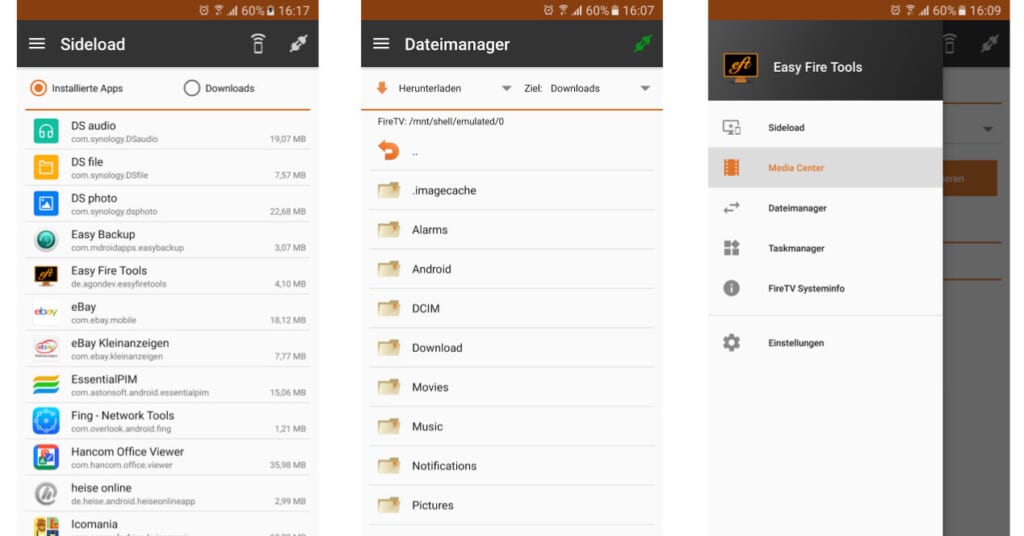
K dispozici zdarma ke stažení v Obchodě Play, po stažení a instalaci jej musíte spustit a stisknout Vyhledejte zařízení. Pokud jsou váš telefon a Fire TV připojeny ke stejné síti, uvidí se v pohodě. V tomto okamžiku klepněte na a použijte Fire TV Stick.
Pokud jste na Fire TV aktivovali možnost ladění ADB, ovládání bude účinné a budete moci pořizovat snímky obrazovky. Musíte pouze přejít do postranní nabídky a najít možnost Správce úloh. V horní části uvidíte ikonu fotoaparátu, který vám umožní snadno pořizovat snímky obrazovky.

V případě, že to vše chcete dělat z PC s Windows, Linux nebo Mac, pokud se nechcete uchýlit k používání terminálu, můžete použít adbLink. Jedná se o bezplatnou aplikaci, kterou si můžete stáhnout a jejíž rozhraní je nenápadné, ale velmi snadno se používá.
Stejným způsobem, jaký jsme již vysvětlili u jiných služeb a platforem, při používání aplikací s obsahem, jako je Netflix, Prime Video a podobně, může mít zachycený snímek z důvodu ochrany autorských práv zcela černý obrázek. Mějte to tedy na paměti, bude to systém a některé aplikace, které vám umožní bez problémů zachytit a zobrazit veškerý jeho obsah, ale všechny ty aplikace, které zobrazují obsah chráněný autorským právem, budou zablokovány a nebudou moci pořizovat snímky obrazovky (kdokoli by mohl zkopírujte snímek obrazovky). film snadno).
Jak nahrávat video obsah na Fire TV Stick
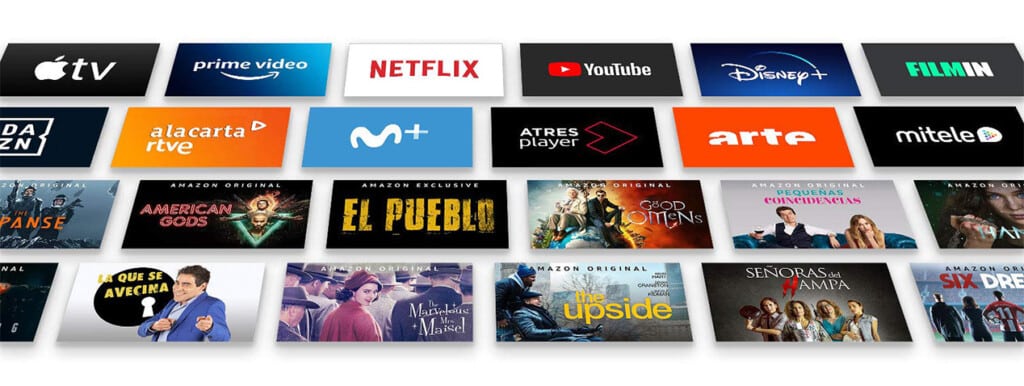
Existuje možnost nahrávání videa přehrávaného obsahu z Fire TV Stick? Pokud jste si položili tuto otázku, odpověď je ano. Existují aplikace, které jsou schopny „zachytit“ stejný obraz, který se zobrazuje. Stejným způsobem, jako byste to mohli udělat na počítači s nahráváním obrazovky nebo na telefonu Android. Samozřejmě vždy s omezeními vyplývajícími z ochrany autorských práv, jak jsme vysvětlili dříve.
Problém je v tom, že aplikace, které to umožňují, vyžadují výkonný hardware, aby neovlivňovaly ostatní aplikace při jejich současném spouštění nebo samotný systém. Proto pouze ve 4K modelu by bylo zajímavé jej použít, i když ani to není nejvíce doporučované.
Optimální možnost nahrávání obsahu, který se přehrává přes Fire TV Stick, je použijte externí snímací kartu, která vám umožní připojit HDMI stick k video vstupu, abyste mohli zachytit vše, co se děje na zařízení při přehrávání obsahu. To znamená ekonomickou investici, která se vám stále nevyrovná, pokud není pro konkrétní účel, ale vy se rozhodnete, co v takovém případě udělat, pokud se to vyplatí.